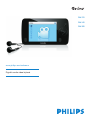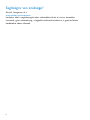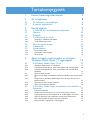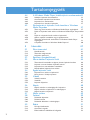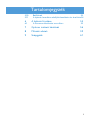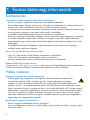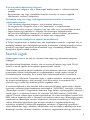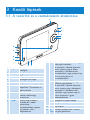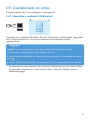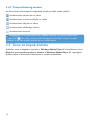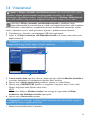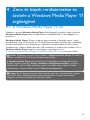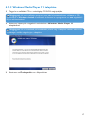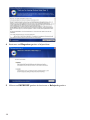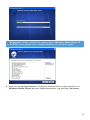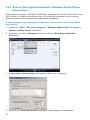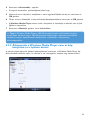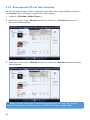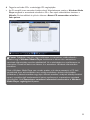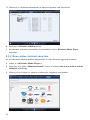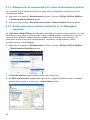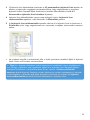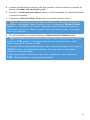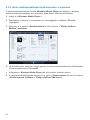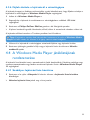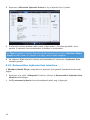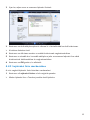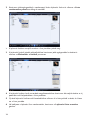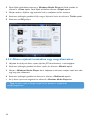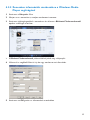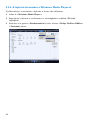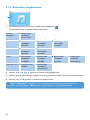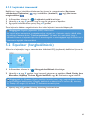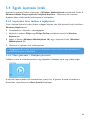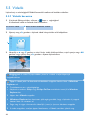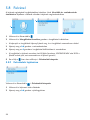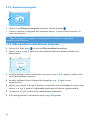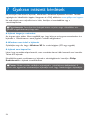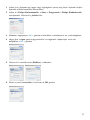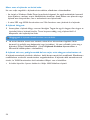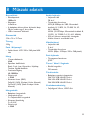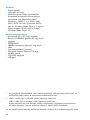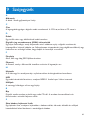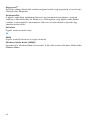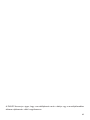1
1 Fontos biztonsági információk 4
2 Az új lejátszója 8
2.1 Mi található a csomagolásban 8
2.2 A termék regisztrálása 8
3 Kezdő lépések 9
3.1 A vezérlők és a csatlakozások áttekintése 9
3.2 Főmenü 10
3.3 Telepítés 10
3.4 Csatlakoztatás és töltés 11
3.4.1 Használja a mellékelt USB kábelt 11
3.4.2 Telep-töltöttség mutató 12
3.5 Zene és képek átvitele 12
3.6 Videóátvitel 13
3.7 Jó szórakozást 14
3.7.1 Be- és kikapcsolás 14
3.7.2 A menüben való navigálás 14
3.7.3 Zárócsúszka 14
4 Zene és képek rendszerezése és átvitele a
Windows Media Player 11 segítségével 15
4.1 A Windows Media Player 11-ről 15
4.1.2 Windows Media Player 11 telepítése 17
4.1.3 A Windows Media Player előző verziójához való visszagörgetés 20
4.1.4 A Windows Media Player előző verziójához való visszatérésről
bővebben 21
4.2 Zene és képek átvitele 21
4.2.1 Zene és fotó fájlok hozzáadása a Windows Media Player könyvtárhoz
22
4.2.2 Átkapcsolás a Windows Media Player zene és kép könyvtára és a
lejátszó között 23
4.2.3 Zeneszámok CD-ről való másolása 24
4.2.4 Zene online történő vásárlása 26
4.3 A Windows Media Player tartalmának szinkronizálása a
lejátszóval 27
4.3.1 A lejátszó beállítása 27
4.3.2 Átkapcsolás az automatikus és a kézi szinkronizáció között 28
4.3.3 Szinkronizációra történő kiválasztás és elsőbbségben részesítés 28
4.3.4 Fájlok és lejátszási lista kiválasztása a kézi szinkronizációhoz 30
4.3.5 Kézi szinkronizálandó fájok keverése a lejátszón 32
4.3.6 Fájlok átvitele a lejátszóról a számítógépre 33
Tartalomjegyzék

2
4.4 A Windows Media Player játéklistájának rendszerezése33
4.4.1 Szabályos lejátszási lista készítése 33
4.4.2 Automatikus lejátszási lista készítése 34
4.4.3 Lejátszási lista szerkesztése 35
4.4.4 Lejátszási lista átvitele a lejátszóra 37
4.5 Zeneszámok és lejátszási listák kezelése a Windows
Media Playerben 37
4.5.1 Zene vagy fotó keresése a Windows Media Player segítségével 37
4.5.2 Dalok és lejátszási listák törlése a Windows Media Player könyvtárban
37
4.5.3 Fájlok és a lejátszási listák törlése a lejátszóról 37
4.5.4 Album rajzának hozzáadása vagy megváltoztatása 38
4.5.5 Zeneszám információk szerkesztése a Windows Media Player
segítségével 39
4.5.6 A lejátszó formázása a Windows Media Player-el 40
5 Használat 41
5.1 Zene üzemmód 41
5.1.1 Kezelőszervek 41
5.1.2 Zeneszám megkeresése 42
5.1.3 Lejátszási üzemmód 43
5.2 Equalizer (hangbeállítások) 43
5.3 Menet közbeni lejátszási listák 44
5.3.1 Zeneszámok hozzáadása az éppen játszott lejátszási listához 44
5.3.2 Lejátszás a menet közbeni lejátszási listáról 44
5.3.3 Lejátszási lista menetközben hozzáadása 44
5.3.4 Menetközbeni lejátszási lista törlése 44
5.4 Egyéb lejátszási listák 45
5.4.1 Lejátszási lista törlése a lejátszóról 45
5.4.2 Most játszott / Utoljára játszott 45
5.5 Videók 46
5.5.1 Videók keresése 46
5.5.2 Vezérlők 47
5.5.3 Lejátszás folytatása 47
5.6 Képek 48
5.6.1 Képek másolása a számítógépről a lejátszóra 48
5.6.2 Képek másolása a lejátszóról a számítógépre 48
5.6.3 Képek keresése a lejátszón 49
5.7 Média törlése 49
5.8 Felvétel 50
5.8.1 Felvételek lejátszása 50
5.8.2 Felvétel törlése 51
5.8.3 Felvételek feltöltése a számítógépre 51
5.9 Rádió 51
5.9.1 FM régió kiválasztása 51
5.9.2 Automata hangolás 52
5.9.3 Előre beállított rádióállomás hallgatása 52
Tartalomjegyzék

4
1 Fontos biztonsági információk
Karbantartás
Teendők a meghibásodások elkerülése érdekében:
• Kérjük, használja a védőtokot az optimális ütésvédelem érdekében.
• Ne kerüljön vízbe a lejátszó. Ne érje víz a fülhallgató csatlakozóját és az akkumulátortartó
rekeszt sem, mivel a készülékbe szivárgó víz súlyos károsodást okozhat.
• A tisztításhoz ne használjon semmilyen tisztítószert, amely alkoholt, ammóniát, benzint vagy
maró anyagokat tartalmaz, mert ezek károsíthatják a készüléket.
• A közelben működő rádiótelefonok káros interferenciát okozhatnak.
• Készítsen biztonsági másolatokat a fájlokról. Kérjük biztosítsa, hogy megőrzésre kerüljenek
az eszközre letöltött eredeti fájlok. A Philips semmilyen, a készülék meghibásodásából,
károsodásából vagy a merevlemez olvashatatlanságából eredő adatveszteségért nem vállal
felelősséget.
• A problémák elkerülése érdekében a fájlműveleteket (átvitel, törlés stb.) kizárólag a
mellékelt zenei szoftverrel végezze.
Üzemi és tárolási hőmérséklet-értékek
• 0 és 35°C fok közötti hőmérsékleten üzemeltesse a készüléket.
• -20 és 45°C fok közötti hőmérsékleten tárolja a készüléket.
• Alacsony hőmérséklet esetén az akkumulátor élettartama csökkenhet.
Alkatrészek/ kiegészítők cseréje
Látogasson el a www.philips.com/support vagy keresse fel Ügyfélszolgálatunkat (a telefonszám
a leírás első oldalán található) az alkatrészek/ kiegészítők cseréje érdekében
Hallás védelem
Halgassa a hangot mérsékelt hangerővel.
• A fejhallgatók nagy hangerővel való hallgatása halláskárosodáshoz vezethet. Ez a
termék olyan decibel skálájú hangokat generál, melyek egészséges személyek
esetében is hallás károsodást okozhatnak, még az egy percnél rövidebb időtartamú
hallgatás esetén is. A magasabb decibel skála a már halláskárosult használóknak javasolt.
• Maga a hangszint könnyen megtévesztő lehet, mivel rövid időn belül a fül "komfort érzete"
hozzászokik a magasabb hangerőhöz és azt veszi normálisnak. Tehát huzamosabb hallgatás
után, ami "normálisnak" hangzik, valójában túl hangos és ártalmas lehet a fülnek. Ennek
elkerülése érdekében állítsa be a hangerőt a kezdeti kellemes hangszintnek megfelelően, s
hagyja meg azon az egyenletes hangerőn.
Biztonságos hangerő beállításához:
• Állítsa a hangerő szabályozót alacsony hangerőre.
• Lassan és fokozatosan növelje a hangerőt, addíg, amíg kényelmesen hallja a hangot, tisztán
és torzítás nélkül.

5
Csak mérsékelt időtartamig hallgassa:
• A hang hosszas hallgatása, még a "biztonságos" beállítás esetén is, halláskárosodáshoz
vezethet.
• Bizonyosodjon meg, hogy a készülékét ésszerűen használja, és tartson megfelelő
időközönként szünetet a hallgatásban.
Győzödjön meg róla, hogy a fejhallgató használata közben a következő
szabályokat betartja.
• Csak mérsékelt hangerővel hallgassa s csak mérsékelt időtartamig.
• Ne hangosítsa fel a hangerőt, mikor a füle "hozzászokik" a hangerőszinthez.
• Soha ne állítsa olyan magasra a hangerőt, hogy nem hallja ami a környezetében történik.
• Legyen óvatos vagy kapcsolja ki a hallgatót nem biztonságos helyzetek esetén.
• Ne használjon fejhallgatót motoros jármű használata, valamint biciklizés, gördeszkázás
közben, stb.; ez balesethez vezethet és sok helyen nem megengedett.
Fontos (tartozék fejhallgatóval kapható készülékeknél):
A Philips hanglejátszóinak az illetékes szerv által megállapított maximális hangerejét csak az
eredetileg mellékelt típusú fejhallgatóval garantálja. Amennyiben a fejhallgató pótlásra szorul,
javasoljuk, hogy lépjen kapcsolatba kereskedőjével, hogy az eredetileg mellékelt Philips
fejhallgatóval egyező modellt rendeljen.
Szerzői jogok
Minden egyéb márka és termék név az azokat illető cégek vagy szervezetek bejegyzett
védjegyei.
Bármilyen felvétel illetéktelen másolása, akár az Internetről letöltve, vagy audio CD-ről
másolva a szerzői jogokba és nemzetközi egyezményekbe ütközik.
Másolásvédett termékről készült illetéktelen másolat készítése, ide értve a számítógép
programokat, fájlokat, közvetítéseket és hangfelvételeket a szerzői jogokat sértheti és
bűncselekménynek minősülhet. Ez az eszköz ilyen cselekményekhez nem használható.
Ezt a terméket a Microsoft Corporation egyes, a szellemi tulajdonra vonatkozó jogai védik.
Az érintett technológiának a jelen terméken kívüli felhasználása és terjesztése tilos a
Microsoft vagy hivatalos Microsoft-leányvállalat engedélye nélkül.
A tartalomszolgáltatók a jelen készülék által tartalmazott Windows média esetén a digitális
tartalmakra vonatkozó jogok kezelésének technológiáját ("WM-DRM") használják a tartalom
("Biztonságos tartalom") integritásának védelmére, hogy szellemi tulajdonjogaikkal, beleértve a
szerzői jogot is, ne lehessen visszaélni. Ez a készülék WM-DRM szoftvert ("WM-DRM
szoftver") használ a Biztonságos tartalom lejátszásához. Ha a jelen készülékben használt WM-
DRM szoftver biztonsága sérül, a Microsoft (saját belátása szerint vagy a Biztonságos tartalom
tulajdonosainak /Biztonságos tartalom tulajdonosai/ kérésére) visszavonhatja a WM-DRM
szoftver felhasználói jogát Biztonságos tartalom másolására, megjelenítésére és/vagy
lejátszására vonatkozó új felhasználói engedélyek szerzésére. A jogosultság visszavonása
esetén előfordulhat, hogy a készülék a továbbiakban nem lesz képes az előzőleg rajta tárolt
Biztonságos tartalom átvitelére, tárolására, másolására, megjelenítésére és/vagy lejátszására.

6
A WM-DRM szoftver a jogosultság visszavonása esetén is képes lesz lejátszani a védelem alá
nem eső tartalmakat. Amikor Biztonságos tartalomra vonatkozó engedélyt tölt le az
internetről vagy számítógépről, a visszavont WM-DRM Szoftverek listája megjelenik a
készülékén. A Microsoft az engedéllyel együtt letöltheti a visszavont jogosultságok listáját is
az Ön készülékére a Biztonságos tartalom tulajdonosainak nevében. Emiatt előfordulhat, hogy
készüléke nem lesz képes a Biztonságos tartalom másolására, megjelenítésére és/vagy
lejátszására.
A jogosultság visszavonása esetén a Philips megkísérli szoftverfrissítések elérhetővé tételét
annak érdekében, hogy részlegesen vagy teljesen visszaállítsa az Ön készülékének a
Biztonságos tartalom átvitelére, tárolására, hozzáférésére, másolására, megjelenítésére és/vagy
lejátszására vonatkozó funkcióit. Az ilyen frissítések elérhetővé tétele azonban nem egyedül a
Philipsen múlik. A Philips nem garantálja, hogy a visszavonást követően ezek a
szoftverfrissítések elérhetőek lesznek. Ha a frissítések nem elérhetőek, előfordulhat, hogy a
készülék a továbbiakban nem lesz képes Biztonságos tartalom (beleértve az előzőleg a
készüléken tárolt Biztonságos tartalmat is) átvitelére, tárolására, másolására, megjelenítésére
és/vagy lejátszására.
A Windows Media és a Windows logó a Microsoft Corporation védjegyei, vagy az Egyesült
Államokban és más országokban bejegyzett védjegyei.
Adatnaplózás
A Philips arra törekszik, hogy javítsa az Ön termékének minőségét és javítsa a Philips
felhasználók tapasztalatait. Az eszköz alkalmazási profiljának megértése érdekében tudni kell,
hogy az információkat illetve adatokat naplóz a sztatikus memóriatartományba. Ezek az
adatok az olyan hibák és problémák azonosítására és észlelésére szolgálnak, amelyekkel a
felhasználó az eszköz használata közben szembekerülhet. A tárolt adatok olyanok, mint a
zenei lejátszás hosszúsága, a rádióhallgatás hosszúsága, hány alkalommal merült le az
akkumulátor stb. A tárolt adat nem fedi fel az eszközön tárolt tartalmat, a használt médiát
vagy a letöltések forrását. A tárolt adat kizárólag akkor olvasható és használható, ha a
felhasználó visszaviszi az eszközt a Philips szerviz-központba és CSAKIS olyan célból, hogy a
hibakeresés és megelőzés egyszerűsödjön. A tárolt adatot a felhasználó első kérésére számára
hozzáférhetővé tesszük.

7
Az elhasznált termék hulladékkezelése
Ezt a terméket minőségi, újra feldolgozható és újrahasznosítható anyagok és
alkatrészek felhasználásával tervezték és készítették.
A termékhez kapcsolódó áthúzott kerekes kuka szimbólum azt jelenti, hogy a
termékre vonatkozik a 2002/96/EK európai irányelv.
Kérjük, informálódjon az elektromos és elektronikus hulladékok szelektív gyűjtésének helyi
rendszeréről.
Kérjük tartsa be a helyi előírásokat és ne helyezze az elhasznált készüléket háztartási hulladék
közé. Az elhasznált készülék megfelelő elhelyezése segít elkerülni a környezetre és emberi
egészségre gyakorolt potenciális negatív következményeket.
Módosítások, változtatások
A gyártó által jóvá nem hagyott módosítások semmissé tehetik a felhasználó jogait a készülék
használatára vonatkozóan.
Az Európai Unió országainak lakosai részére
A termék megfelel az Európai Unió rádió interferenciára vonatkozó szabályainak.

8
Philips GoGear audio videoplayer
1
2
3
4
Install
Connect
and charge
Transfer
Enjoy
Quick start guide
Quick start guide 1
Guide de démarrage rapide 12
Guía de inicio rápido 23
Kurzanleitungsanleitung 34
Handleiding voor snel gebruik 45
Guida di riferimento rapido 56
Snabbstartsinstruktioner 67
Быстрый запуск 78
NL
IT
SV
RU
EN
FR
ES
DE
SA6014 SA6015
SA6024 SA6025
SA6044 SA6045
2.2 A termék regisztrálása
Javasoljuk a termék regisztrálását, hogy a későbbiekben ingyenes frissítésekhez tudjon
hozzájutni. A termék regisztrálásához jelentkezzen be a www.philips.com/welcome oldalon,
hogy tájékoztatni tudjuk az új frissítésekről.
2 Az új lejátszója
Az újonnan megvásárolt lejátszójával a következőkre van lehetősége:
• Videolejátszó
• MP3 és WMA lejátszás
• Album borító
• Képek megtekintése
• FM rádió
• Hangfelvétel
• Beépített hangszórók
2.1 Mi található a csomagolásban
A következő kiegészítőket tartalmazza a lejátszó:
USB kábel
Gyors útmutató
A CD-ROM tartalma: Windows Media
Player 11, Philips Eszközkezelő, Philips
készülékhez használható MédiaKonvertáló,
Gyakran intézett kérdések
Fejhallgató Lejátszó

9
A
B
C
D
E
F
G
H
I
JK
3 Kezdő lépések
3.1 A vezérlők és a csatlakozások áttekintése
A Hangszóró Aktív, ha nincs csatlakoztatva
fejhallgató
B Mikrofon Hangfelvételhez
C USB csatlakozó
D
p
Fejhallgató jack-dugó
E - Vol + Hangerővezérlő
F MENU Nyomja meg a menübe való
belépéshez / Visszatérés az
előző menübe
G PLAYLIST Nyomja meg, a létező
listához hozzáad egy
zeneszámot
H
y / 2;
Nyomja meg röviden a
zeneszámok / videok
lejátszásához /
szüneteltetéséhez, nyomja
meg hosszan a be-/
kikapcsoláshoz.
I
1
Visszalép az előző menübe vagy
kilép egy funkcióból
A zeneszám / felvétel lejátszása
során nyomja meg az előző
zeneszámra / felvételre való
visszatéréshez, vagy nyomja meg
és tartsa lenyomva az
visszatekeréshez
2
Egy menüvel feljebb lép vagy
kiválaszt egy funkciót
A zeneszám / felvétel lejátszása
során nyomja meg a következő
zeneszámra / felvételre való
ugráshoz, vagy nyomja meg és
tartsa lenyomva a gyors
előretekeréshez
3
Görgetés a listában felfelé
4
Görgetés a listában lefelé
J Újraindítás
K
slider
Minden gombot lezár, kivéve a
hangerő gombokat

10
Menü Funkció
Video Video megtekintése
Kép Képek megtekintése
Zene Digitális zeneszámok lejátszása
Rádió FM rádió hallgatása
Felvétel Felvételek készítése és meghallgatása
Beállítások A lejátszó beállításainak testreszabása
Lejátszás folyamatban Lépjen be a lejátszás képernyőjére
Utoljára játszott Lejátszás folytatása
3.2 Főmenü
3.3 Telepítés
Fontos Győződjön meg róla, hogy a mellékelt CD-n található zenei és videó fájlok
átvitelére alkalmas szoftvert telepíti.
Rendszerkövetelmény:
• Windows XP (SP2 vagy nagyobb)
• Pentium III 800MHz processzor vagy annál nagyobb
• 256MB RAM
• 200MB merevlemez-kapacitás
• Internetcsatlakozás (javasolt)
• Microsoft Internet Explorer 6.0 vagy későbbi verzió
• CD-ROM meghajtó
• USB port
Fontos A szoftver futtatásához és telepítéséhez Windows XP Szervízcsomag 2-re
van szükség.
Ha a számítógépen ez nincs, felszólítja a Szervízcsomag telepítésére. Ne installálja, fejezze
be a szoftver telepítését és csak utána csatlakoztassa a készüléket.
Ez biztosítja a lejátszó megfelelő működését, ha csatlakoztatta a számítógéphez.
1 Tegye be a mellékelt CD-t a számítógép CD ROM meghajtójába.
2 Kövesse a képernyőn megjelenő utasításokat a Windows Media Player, Philips
eszközhöz való MédiaKonvertáló és Philips Eszközkezelő telepítéséhez.
3 Ha az installációs program nem indul el automatikusan, tallózzon a CD tartalmában a
Windows Explorer segítségével és futtassa le a programot a fájl végén az .exe
kiterjesztésre való dupla kattintással.
Elveszett a CD? Ne aggódjon, a CD tartalmát letöltheti a www.philips.com/support.

11
3.4 Csatlakoztatás és töltés
A lejátszó töltésre kerül, ha csatlakoztatja a számítógéphez.
3.4.1 Használja a mellékelt USB kábelt
Csatlakoztasssa a mellékelt USB kábelt a PC-hez a töltéshez és az adatátvitelhez. Ugyanakkor,
a PC-t be kell kapcsolnia, és annak magas teljesítményűnek kell lennie a töltés
végrehajtásához.
Megjegyzés
Legalább 5 órán keresztül töltse a lejátszóját, mielőtt első alkalommal használja.
Az akkumulátor* teljesen fel lesz töltve (100%) 4 óra alatt.
A lejátszó teljesen feltöltődött, ha a töltést jelző animáció leáll, és a következő ikon jelenik
meg:
.
A teljesen feltöltött lejátszó 20 óra* zenelejátszást és 5* óra videolejátszást tesz lehetővé.
* Az akkumulátorok csak korlátozott számú alkalommal tölthetők újra, így néha cserélni kell őket.
Az akkumulátor élettartama és a töltési ciklusok száma a használat módjától, valamint a
beállításoktól függhet.

12
3.4.2 Telep-töltöttség mutató
Az akkumulátor töltöttségének megközelítő szintjét az alábbi módon jelöltük
Az akkumulátor teljesen fel van töltve
Az akkumulátor a kétharmadáig fel van töltve
Az akkumulátor félig fel van töltve
Az akkumulátor töltöttsége alacsony
Az akkumulátor lemerült
Megjegyzés Ha az akkumulátor már majdnem lemerült, az alacsony akkumulátor
szintet jelző ikon villog. A lejátszó 60 másodpercen belül leáll. A lejátszó minden
beállítást és be nem fejezett felvételt elment, mielőtt leállna.
3.5 Zene és képek átvitele
Átküldhet zenét és képeket a lejátszóra a Windows Media Player 11 használatával. Lásd a
Képek és zene rendszerezése és átvitele a Windows Media Player 11 segítségével
fejezetet ebben a felhasználói kézikönyvben a további részletekhez.

13
3 A konvertálás ebbe: opciónál válassza a képernyő alján található Aktuális készülék-et
a tartalom közvetlenül a csatlakoztatott lejátszón kerül tárolásra.
4 Nyomja meg a Média hozzáadása gombot és válassza ki a videó fájlokat.
5 Nyomja meg a MEGNYITÁS gombot, ha megtalálta a lejátszóra átvinni kívánt videó
fájlokat. Kiegészítő videó fájlokat adhat hozzá.
VAGY
Válassza ki a fájlokat a Windows Intéző- ben és fogja és vigye azokat a Philips
eszközhöz való MédiaKonvertálót képernyőre.
6 Nyomja meg a Konvertálás gombot.
7
5
4
> Minden konvertált fájl átvihető a lejátszóra.
Megjegyzés A videó konvertálás és átvitel általában hosszú folyamat, és a számítógép
konfigurációjától függ. Kérjük, legyen türelmes ez idő alatt.
Megjegyzés Ha szükséges, a fájlokat először konvertálja abba formátumba, amelyet a
lejátszó le tud játszani rögzítésre kerülnek.
3.6 Videóátvitel
Fontos A Philips eszközhöz való Médiakonvertáló nem használható olyan videok
átvitelére, amelyek online boltokból /szolgáltatásokból származnak. (pl. vásárolt,
kölcsönzött vagy előfizetett videok, amelyek DRM védettek) A Windows Médialejátszó
11-et kell használnia (vagy az online szolgáltatás által ajánlott szoftvert) erre a célra.
Használja a Philips eszközhöz való MédiaKonvertáló-t videófájlok helyes
képernyőméretének konvertálásához és videók számítógépről lejátszóra való átviteléhez.
Ez az alkalmazás a videó fájlokat a megfelelő formátumba és felbontásba konvertálja, mielőtt
azokat a lejátszóra vinné át, ezzel garantálva a lejátszón a problémamentes lejátszást.
1 Csatlakoztassa a lejátszót a számítógéphez USB kábel segítségével.
2 Indítsa el a Philips eszközhöz való MédiaKonvertáló-t az asztalon ezen ikonra való
dupla kattintással.

14
Funkció Gombok
Visszatérés az előző menübe Nyomja meg az 1 vagy MENU gombot
Visszatérés a főmenübe Nyomja meg és tartsa lenyomva a MENU gombot
Tallózás a menü pontokban Nyomja meg az 1 vagy 2 gombot
Görgetés a listában Nyomja meg az 3 vagy 4 gombot
Egy opció kiválasztása Nyomja meg a 2; gombot
Tipp A lejátszó automatikusan kikapcsol, ha 3 percig nem működteti a készüléket, ill.
nem játszik le rajta zenét, videot.
7 A konverzáció folyamatát és az átvitelt mutatja.
3.7 Jó szórakozást
3.7.1 Be- és kikapcsolás
A bekapcsoláshoz nyomja meg a 2; gombot; amíg a Philips üdvözlő üzenete jelenik meg a
képernyőn.
A kikapcsoláshoz nyomja meg, és tartsa lenyomva a 2; gombot, amíg a képernyőn a kijelzés
eltűnik.
3.7.2 A menüben való navigálás
A lejátszó intuitív menü navigációs rendszerrel rendelkezik, amely segíti Önt a különböző
beállítások és műveletek közötti eligazodásban.
3.7.3 Zárócsúszka
A lejátszón billentyűzár található, amely megakadályozza, hogy véletlen műveletet hajtson
végre. Ha a Zárócsúszkát az pozíciójába helyezi, miközben a készülék be van kapcsolva, a
ikon jelenik meg a képernyőn és egyik funkciógomb sem működik, kivéve a - VOL +
gombot, amellyel a hangerőt tudja szabályozni.Kapcsolja ki a billentyűzárat, a gombok ismét
működni fognak.

15
4 Zene és képek rendszerezése és
átvitele a Windows Media Player 11
segítségével
4.1 A Windows Media Player 11-ről
Miközben a lejátszó Windows Media Player 10-el dolgozik, javasoljuk, hogy használja a
Windows Media Player 11-et további bővített médialejátszásért a számítógépen és a
lejátszón is.
Windows Media Player 11 egy minden-az-egyben lejátszó és felvevő program, amely
lehetővé teszi, hogy CD-t játsszon le, CD zeneszámok másolása merevlemezre, médiafájlok
átvitele a lejátszóra stb. Ez a fejezet leírja a lépéseket, amelyeket követnie kell a sikeres
telepítéshez és a zene és képek lejátszóra való átviteléhez. A további információhoz, lásd a
Windows Media Player súgóját a számítógépen vagy látogasson el a
www.microsoft.com/windows/windowsmedia/player/faq/default.mspx internetes oldalra.
Fontos Győződjön meg róla, hogy installálta a Windows Media Player 11 szoftvert,
amelyet a mellékelt CD-n talál zene és fotó átvitel céljából.
A Windows Media Player tehát lehetővé teszi videófájlok számítógépről lejátszóra
történő átvitelét, használja a Philips eszközhöz való Médiakonvertáló-t, amelyet a
mellékelt CD-n talál a videók átviteléhez (egyéb, nem DRM védett videok). További
információért a videó átvitelről lásd 3.7 Videó átvitel fejezetet.
Fontos Be kell jelentkeznie mint adminisztrátor vagy mint az adminisztrátor csoport
tagja ahhoz, hogy a következő folyamatokat végrehajthassa. További információért
látogasson el a www.microsoft.com internetes oldalra.

16
4.1.1 A Windows Media Player 11 telepítése előtt (választható)
Ha szükséges, a Windows Media Player 11 telepítése előtt nézze meg a Windows
Frissítéseket és telepítse a legújabb frissítést, amely alkalmas az Ön számítógépére.
Kövesse a következő lépéseket, ha szeretné menteni a média információkat és a rátákat a
média fájlhoz, csak úgy, mint a meglévő adatok biztonsági mentését:
1 Windows Media Player 10-ben kattintson az Eszközök opcióra, majd az Opciókra.
2 Kattintson a Könyvtár fülre, és válassza a A tetszésnyilvánító csillagok kezelése a
média fájlokban üzenedobozt.
> A felhasználó besorolása a számok esetében a médiafájlban kerül mentésre, nem a könyvtár
adatbázis fájljában (ez néhány percet vesz igénybe).
3 Kattintson az Eszközök opcióra, majd kattintson a Médiainformáció feldolgozása
most gombra.
> Ez biztosítja az értékeléseket (és bármilyen más változtatást, amelyet más média információnál
végrehajtott), amelyeket azonnal a médiafájlba ment.
4 Válassza a Start > Összes program > Kiegészítők > Rendszereszközök >
Biztonsági mentés opciókat a létező adatok biztonsági mentéséhez.

17
3 Kattintson az Érvényesítés-re a folytatáshoz.
4.1.2 Windows Media Player 11 telepítése
1 Tegye be a mellékelt CD-t a számítógép CD ROM meghajtójába.
2 Kövesse a képernyőn megjelenő utasításokat a Windows Media Player 11
telepítéséhez.
Megjegyzés Ha az installációs program nem indul el automatikusan, tallózzon a CD
tartalmában a Windows Intéző-n keresztül és futtassa le a programot az .exe végződésű
fájlra való kattintással.
Megjegyzés Ha a következő párbeszédablak jelenik meg a telepítés közben, olvassa el
a szöveget, mielőtt végrehajtja a telepítést:

18
4 Kattintson az Elfogadom gombra a folytatáshoz.
5 Válassza az EXPRESSZ gombot és kattintson a Befejezés gombra.
Sidan laddas...
Sidan laddas...
Sidan laddas...
Sidan laddas...
Sidan laddas...
Sidan laddas...
Sidan laddas...
Sidan laddas...
Sidan laddas...
Sidan laddas...
Sidan laddas...
Sidan laddas...
Sidan laddas...
Sidan laddas...
Sidan laddas...
Sidan laddas...
Sidan laddas...
Sidan laddas...
Sidan laddas...
Sidan laddas...
Sidan laddas...
Sidan laddas...
Sidan laddas...
Sidan laddas...
Sidan laddas...
Sidan laddas...
Sidan laddas...
Sidan laddas...
Sidan laddas...
Sidan laddas...
Sidan laddas...
Sidan laddas...
Sidan laddas...
Sidan laddas...
Sidan laddas...
Sidan laddas...
Sidan laddas...
Sidan laddas...
Sidan laddas...
Sidan laddas...
Sidan laddas...
Sidan laddas...
Sidan laddas...
Sidan laddas...
Sidan laddas...
Sidan laddas...
-
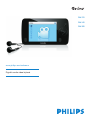 1
1
-
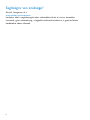 2
2
-
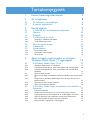 3
3
-
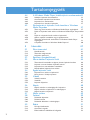 4
4
-
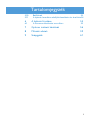 5
5
-
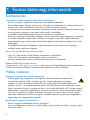 6
6
-
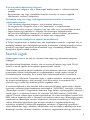 7
7
-
 8
8
-
 9
9
-
 10
10
-
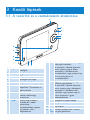 11
11
-
 12
12
-
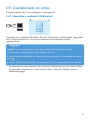 13
13
-
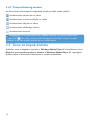 14
14
-
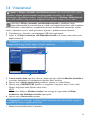 15
15
-
 16
16
-
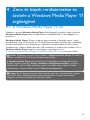 17
17
-
 18
18
-
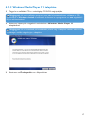 19
19
-
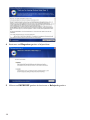 20
20
-
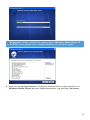 21
21
-
 22
22
-
 23
23
-
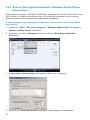 24
24
-
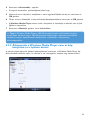 25
25
-
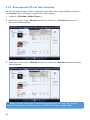 26
26
-
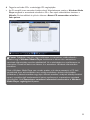 27
27
-
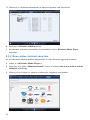 28
28
-
 29
29
-
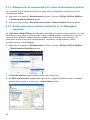 30
30
-
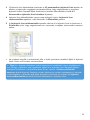 31
31
-
 32
32
-
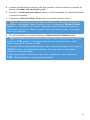 33
33
-
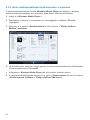 34
34
-
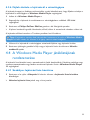 35
35
-
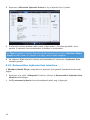 36
36
-
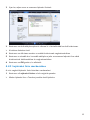 37
37
-
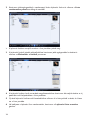 38
38
-
 39
39
-
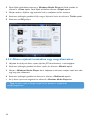 40
40
-
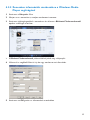 41
41
-
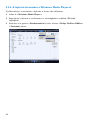 42
42
-
 43
43
-
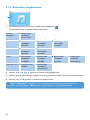 44
44
-
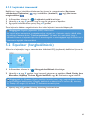 45
45
-
 46
46
-
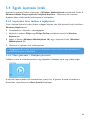 47
47
-
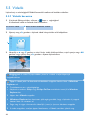 48
48
-
 49
49
-
 50
50
-
 51
51
-
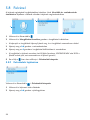 52
52
-
 53
53
-
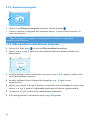 54
54
-
 55
55
-
 56
56
-
 57
57
-
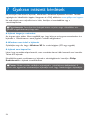 58
58
-
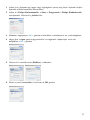 59
59
-
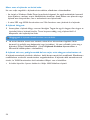 60
60
-
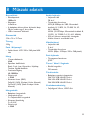 61
61
-
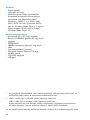 62
62
-
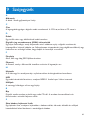 63
63
-
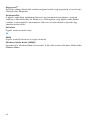 64
64
-
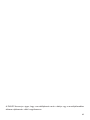 65
65
-
 66
66
Philips SA6185/02 Användarmanual
- Kategori
- MP3 / MP4-spelare
- Typ
- Användarmanual
Relaterade papper
-
Philips SA6085/02 Användarmanual
-
Philips SA5145/02 Användarmanual
-
Philips SA5115/02 Användarmanual
-
Philips SA4126/02 Användarmanual
-
Philips SA4120/02 Användarmanual
-
Philips SA2820/02 Användarmanual
-
Philips SA9325/00 Användarmanual
-
Philips SA4345/02 Användarmanual
-
Philips SA3113/02 Användarmanual
-
Philips SA3045/02 Användarmanual